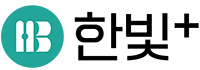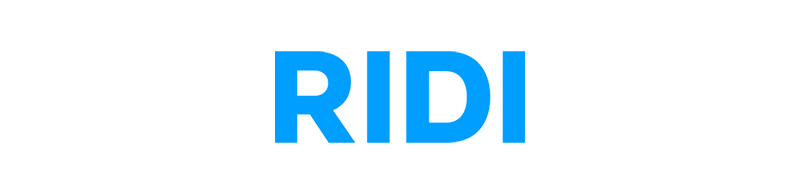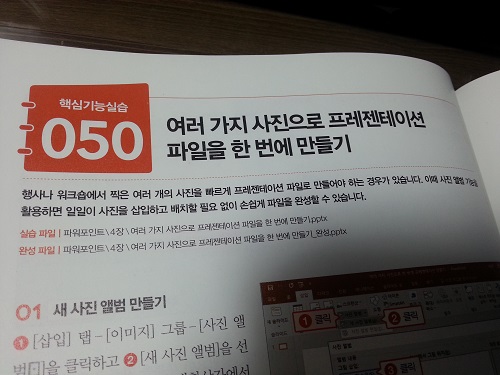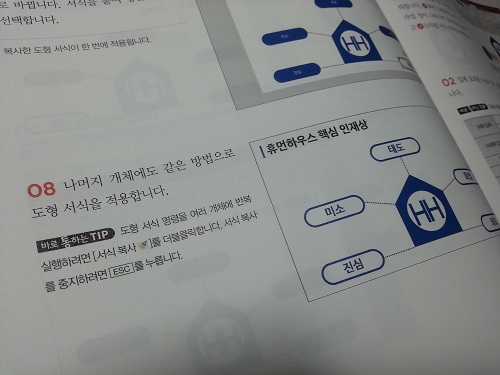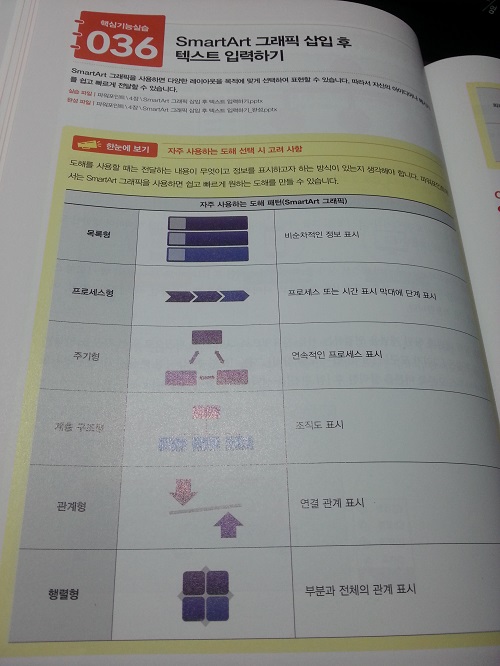CHAPTER 01 기본 프레젠테이션 만들기
들어가기전에 000 파워포인트 2016의 기본 화면 구성 살펴보기
핵심기능실습 001 빠른 실행 도구 모음 사용자 지정하기
- 쉽고 빠른 파워포인트 NOTE) 리본 메뉴 아래에 빠른 실행 도구 모음 표시
핵심기능실습 002 나만의 리본 메뉴 만들기
핵심기능실습 003 개체 이름 변경하고 개체를 표시하거나 숨기기
핵심기능실습 004 원하는 테마 선택하기
핵심기능실습 005 슬라이드 크기 변경하기
핵심기능실습 006 슬라이드 추가 및 레이아웃 변경하기
핵심기능실습 007 슬라이드 이동 / 복사 / 붙여넣기 / 삭제하기
- 쉽고 빠른 파워포인트 NOTE) 붙여넣기 옵션
핵심기능실습 008 텍스트 입력 후 빠른 스타일 적용하기
핵심기능실습 009 빠른 스타일이 적용된 WordArt로 텍스트 입력하기
핵심기능실습 010 도형 그린 후 빠른 스타일 적용하기
핵심기능실습 011 그림 삽입 후 빠른 스타일 적용하기
핵심기능실습 012 표 삽입 후 빠른 스타일 적용하기
핵심기능실습 013 차트 삽입 후 빠른 스타일 적용하기
핵심기능실습 014 프레젠테이션 문서 열기 및 저장하기
- 쉽고 빠른 파워포인트 NOTE) 자동 복구 정보를 자동으로 저장하기
- 혼자해보기 01) 빠른 스타일을 활용한 슬라이드 디자인하기
CHAPTER 02 프레젠테이션 슬라이드 배경 서식 만들기
핵심기능실습 015 새 테마 글꼴 만들기
핵심기능실습 016 새 테마 색 만들기
핵심기능실습 017 슬라이드 배경 서식 변경하기
핵심기능실습 018 제목 슬라이드 배경 서식만 변경하기
핵심기능실습 019 잘 만든 레이아웃을 슬라이드로 사용하기
핵심기능실습 020 슬라이드에 번호 삽입하기
핵심기능실습 021 새 테마 저장하기
- 혼자해보기 02) 기존 테마를 활용한 템플릿 만들기
CHAPTER 03 프레젠테이션 내용 작성 및 서식 지정하기
핵심기능실습 022 슬라이드에 텍스트 입력하기
핵심기능실습 023 글꼴, 글꼴 크기, 글꼴 색 변경하기
- 쉽고 빠른 파워포인트 NOTE) 무료 폰트 다운로드해 사용하기
핵심기능실습 024 글머리 기호 설정 및 서식 변경하기
- 쉽고 빠른 파워포인트 NOTE) 글머리 기호를 그림으로 변경하기
핵심기능실습 025 글머리 기호를 번호로 변경하기
핵심기능실습 026 줄 및 단락 간격 조정하기
핵심기능실습 027 목록 수준 조정하기
핵심기능실습 028 프레젠테이션 문서의 전체 글꼴 한 번에 바꾸기
- 쉽고 빠른 파워포인트 NOTE) 글꼴 저장하기
- 혼자해보기 03) 텍스트를 활용한 슬라이드 디자인하기
CHAPTER 04 프레젠테이션 시각화 및 서식 지정하기
핵심기능실습 029 정원을 그리고 서식 지정하기
핵심기능실습 030 여러 도형을 병합하여 새로운 도형 만들기
핵심기능실습 031 도형의 크기 변경 및 수평 복사하기
핵심기능실습 032 균등한 간격으로 도형 정렬하기
- 쉽고 빠른 파워포인트 NOTE) 스마트 가이드 표시 해제하기
핵심기능실습 033 스포이트로 색을 추출해 도형에 적용하기
핵심기능실습 034 도형 서식을 다른 도형에 똑같이 적용하기
핵심기능실습 035 평면 도형을 입체 도형으로 만들기
- 혼자해보기 04) 도형을 활용한 슬라이드 디자인하기
핵심기능실습 036 SmartArt 그래픽 삽입 후 텍스트 입력하기
핵심기능실습 037 SmartArt 그래픽 색상 및 스타일 변경하기
핵심기능실습 038 SmartArt 그래픽에 도형 추가하기
핵심기능실습 039 텍스트를 SmartArt 그래픽으로 변환하기
핵심기능실습 040 그림을 SmartArt 그래픽으로 변환하기
- 혼자해보기 05) SmartArt 그래픽을 활용한 슬라이드 디자인하기
핵심기능실습 041 표 디자인하기
핵심기능실습 042 차트 디자인하기
핵심기능실습 043 잘 만든 차트 서식 저장하고 재활용하기
- 혼자해보기 06) 차트를 활용한 슬라이드 디자인하기
핵심기능실습 044 온라인 그림 삽입하기
핵심기능실습 045 자동으로 제공되는 그림을 활용한 슬라이드 디자인 추가하기
- 쉽고 빠른 파워포인트 NOTE) 디자인 아이디어를 사용하고 싶지 않을 때
핵심기능실습 046 그림의 특정 부분만 강조하기
핵심기능실습 047 그림 서식 변경 후 서식은 유지하고 그림만 변경하기
핵심기능실습 048 그림에서 불필요한 부분 제거하기
핵심기능실습 049 그림을 원하는 모양으로 자르고 용량 줄이기
핵심기능실습 050 여러 가지 사진으로 프레젠테이션 파일을 한 번에 만들기
- 쉽고 빠른 파워포인트 NOTE) [사진 앨범] 대화상자 알아보기
핵심기능실습 051 아이콘을 활용하여 시각적으로 표현하기
- 쉽고 빠른 파워포인트 NOTE) 개체 크기 조정하기
핵심기능실습 052 화면의 일부분을 캡처하여 슬라이드에 추가하기
- 혼자해보기 07) 그림을 활용한 슬라이드 디자인하기
CHAPTER 05 프레젠테이션에 멀티미디어 삽입 및 서식 지정하기
핵심기능실습 053 오디오 클립 삽입 후 특정 슬라이드까지 실행하기
핵심기능실습 054 전체 오디오 클립 중 원하는 부분만 남기기
핵심기능실습 055 부드럽게 시작하고 끝나는 오디오 클립 만들기
핵심기능실습 056 비디오 삽입 후 빠른 스타일 적용하기
- 쉽고 빠른 파워포인트 NOTE) 온라인에 있는 비디오 삽입하기
핵심기능실습 057 비디오 클립의 모양 및 서식 변경하기
핵심기능실습 058 전체 비디오 클립 중 원하는 부분만 남기기
핵심기능실습 059 비디오 클립에 특정 지점 지정하기
핵심기능실습 060 비디오 클립의 미리 보기 이미지 설정하기
핵심기능실습 061 미디어 파일 압축하기
- 혼자해보기 08) 동영상을 활용한 슬라이드 디자인하기
CHAPTER 06 프레젠테이션 슬라이드 정리 및 저장하기
핵심기능실습 062 슬라이드를 구역으로 나누어 정리하기
핵심기능실습 063 프레젠테이션 저장하기
- 쉽고 빠른 파워포인트 NOTE) 안전한 클라우드 저장 공간 OneDrive
핵심기능실습 064 PDF 문서 만들기
핵심기능실습 065 비디오 파일 만들기
- 쉽고 빠른 파워포인트 NOTE) 비디오 저장 설정하기
핵심기능실습 066 그림 프레젠테이션 만들기
핵심기능실습 067 각 슬라이드를 JPEG 파일로 저장하기
- 혼자해보기 09) 내용별로 슬라이드 구역을 나누고 편집하기
CHAPTER 07 프레젠테이션 발표 준비 및 발표하기
핵심기능실습 068 개체에 애니메이션 적용하기
핵심기능실습 069 애니메이션 추가하고 다른 개체에 똑같이 적용하기
핵심기능실습 070 슬라이드에 화면 전환 효과 적용하기
- 쉽고 빠른 파워포인트 NOTE) 모핑 전환 효과 적용하기
핵심기능실습 071 슬라이드 쇼 설정하기
- 쉽고 빠른 파워포인트 NOTE) [쇼 설정] 대화상자의 구성 요소 알아보기
핵심기능실습 072 슬라이드 쇼 재구성하기
핵심기능실습 073 발표 원고 작성하고 인쇄하기
핵심기능실습 074 청중 유인물 만들고 인쇄하기
- 쉽고 빠른 파워포인트 NOTE) 유인물에 페이지 번호 삽입하기
핵심기능실습 075 발표 전 예행 연습하기
핵심기능실습 076 슬라이드 쇼 시작하기
핵심기능실습 077 발표자 도구를 사용하여 발표하기
핵심기능실습 078 슬라이드 쇼 녹화하기
핵심기능실습 079 온라인으로 프레젠테이션 진행하기
핵심기능실습 080 슬라이드에 자유롭게 잉크 주석 달기
- 쉽고 빠른 파워포인트 NOTE) 리본 메뉴에 [그리기] 탭 표시하기
- 혼자해보기 10) 개체에 적절한 애니메이션 적용하기